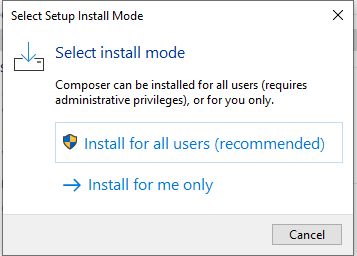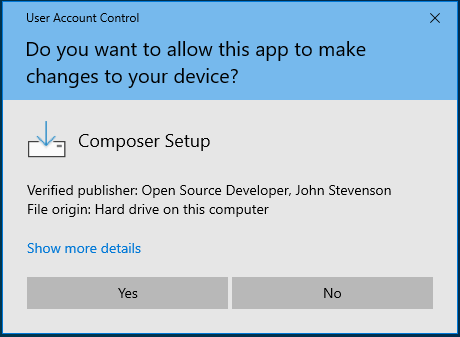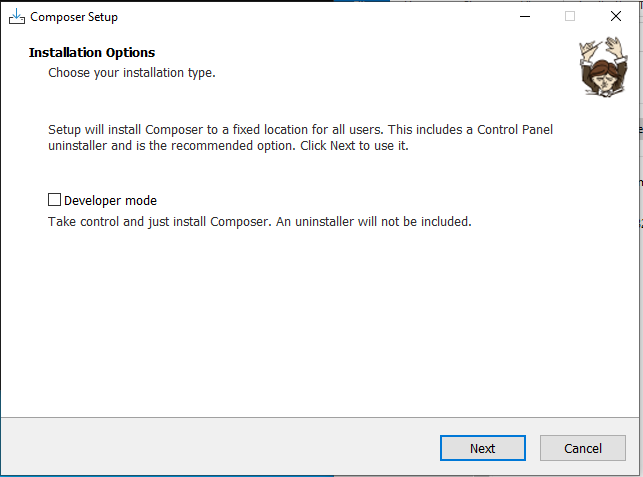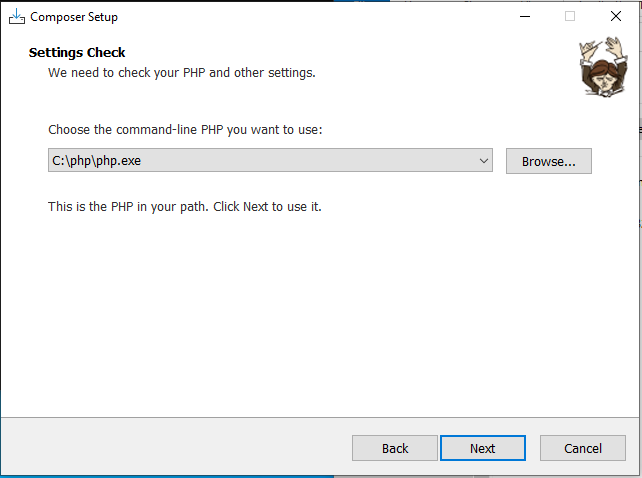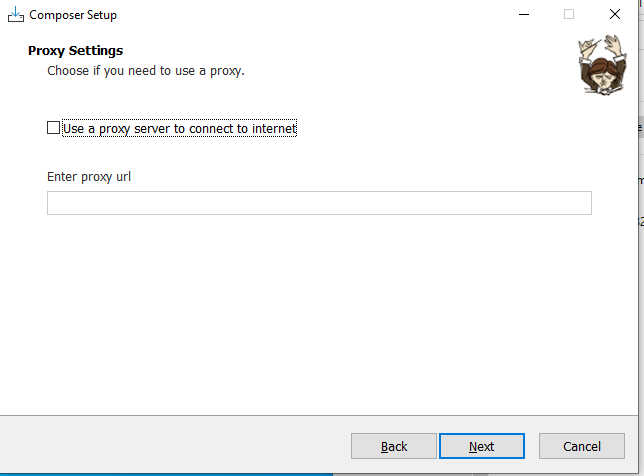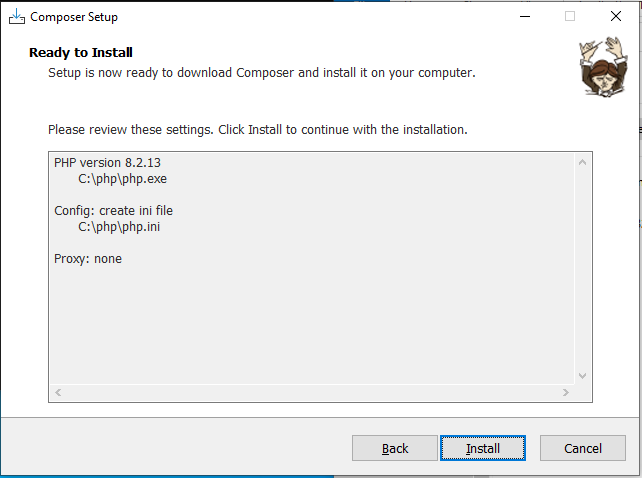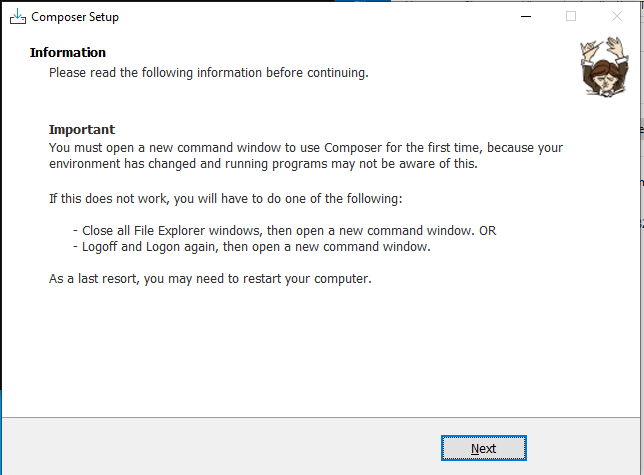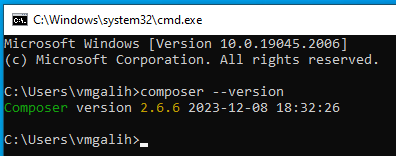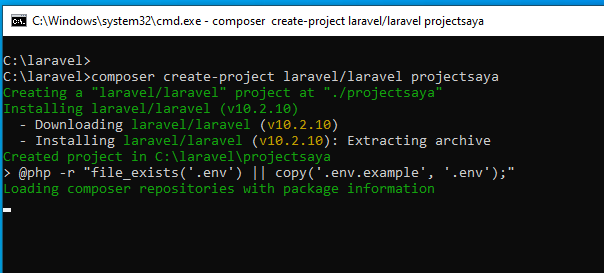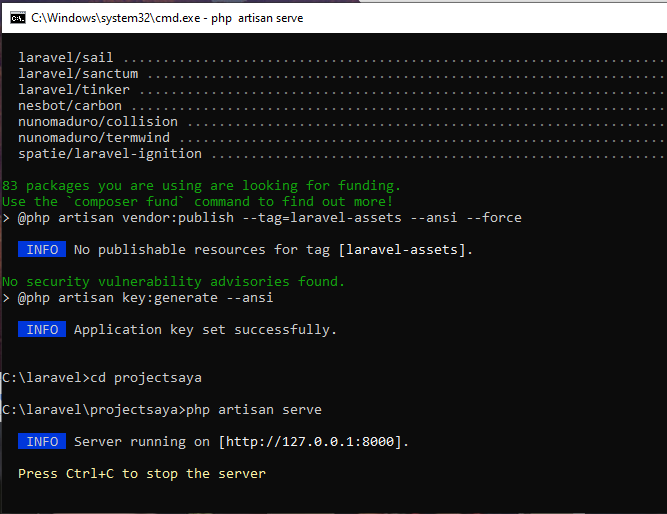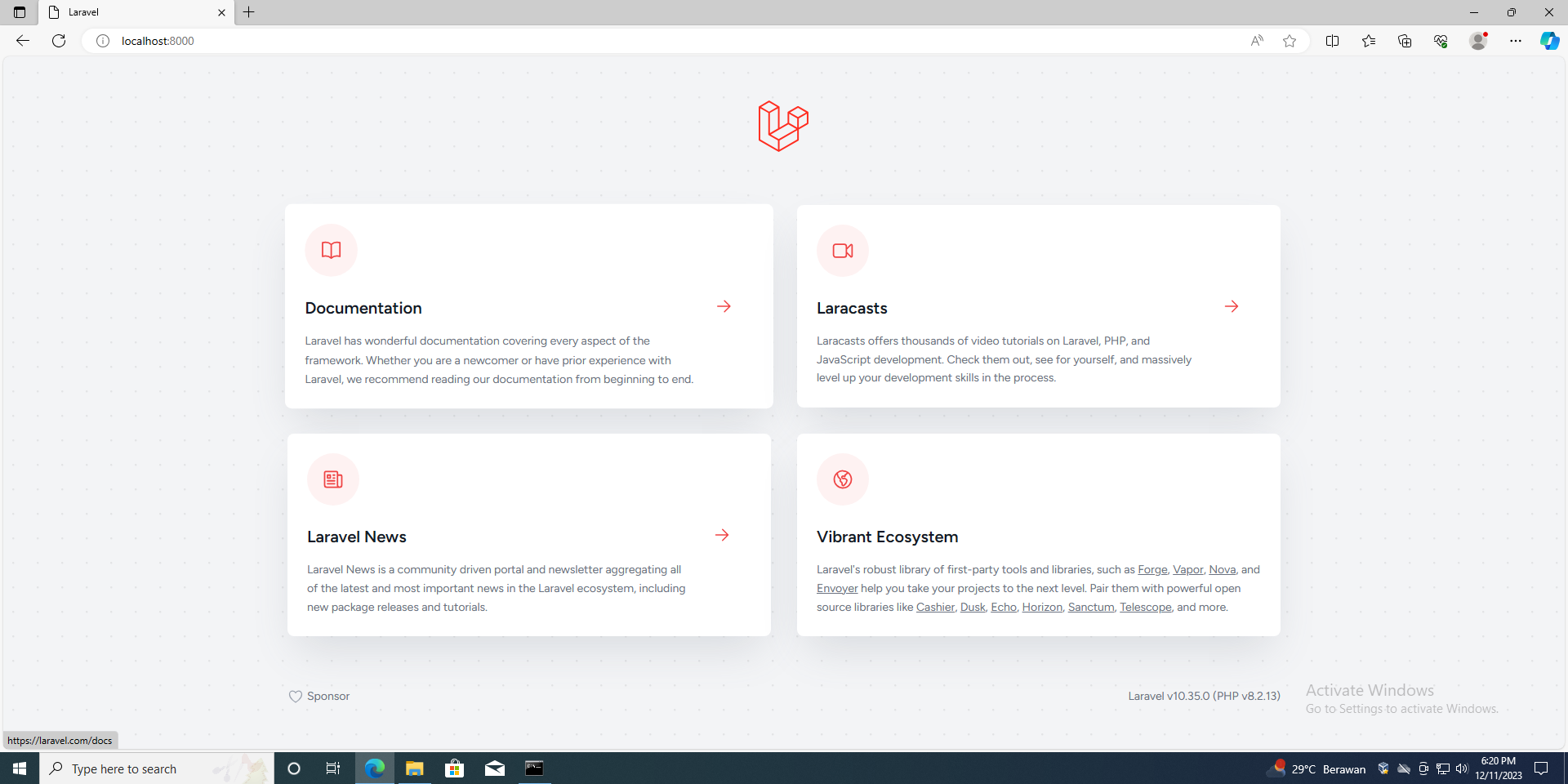Composer adalah alat manajemen dependensi untuk project PHP. Composer digunakan untuk menambahkan paket yang sudah di buat oleh orang lain ke dalam project kita.
Composer adalah alat yang wajib kamu miliki jika kamu adalah seorang programmer website terutama menggunakan bahasa PHP. Karena saat ini banyak paket-paket yang sudah dibuat oleh orang lain dan tersebar di internet, untuk dapat menambahkannya ke project kita, kita hanya perlu menggunakan perintah composer require paket/paket.
Composer akan memudahkan kita dalam memasang library third party tambahan untuk project kita hanya menggunakan perintah terminal daripada harus mendownload source code paket dan memasangnya manual ke project kamu, composer akan melakukan semua itu secara otomatis untuk kamu dan kamu tinggal memanggilnya saja pada script yang kamu buat.
Sebelumnya kita sudah menginstall PHP pada windows kita, sekarang kita akan menggunakan itu untuk menginstall Composer. Kalau kamu pengunjung baru dan belum menginstall PHP di windows kamu, silahkan install dulu ya, ikuti semua step yang ada di sini
Instalasi Composer
Download file instalasi composer terlebih dahulu disini . File itu akan di download dari web resmi composer jadi tenang saja dan tunggu sampai proses download selesai. Setelah proses download selesai, buka file instalasi nya dan ikuti step-step berikut ini.
Setelah file instalasi terbuka akan muncul jendela seperti diatas. Jika kamu ingin menginstall composer dan dapat digunakan oleh semua akun User yang ada pada komputer kamu, maka pilih saja “Install for all users (recommended)”. Namun jika kamu ingin menginstall composer hanya untuk user akun yang sedang kamu gunakan saat ini, maka pilih saja “Install for me only”.
Disini saya akan memilih “Install for all users (recommended)” agar semua user dapat menggunakan composer dan mengikuti rekomendasi dari composernya. Jika muncul prompt permintaan akses UAC seperti di bawah, klik saja yes.
Setelah itu akan muncul jendela baru seperti berikut. Klik saja next, tapi jika kamu ingin mengutak atik settingan composer nya sendiri, centang developer mode lalu klik next. Jika dicentang akan memberikan kamu akses untuk menentukan folder instalasi composernya.
Disini composer sudah mendeteksi runtime PHP yang kita install sebelumnya . Jadi tinggal klik next saja tanpa mengubah apa-apa.
Selanjutnya akan muncul jendela proxy. Abaikan saja dan klik next jika kamu tidak ingin menggunakan proxy.
Disini kita review konfigurasi yang sudah kita terapkan tadi, jika dirasa sudah sesuai langsung saja klik Install.
Tunggu sampai proses instalasi selesai. Jika muncul gambar seperti dibawah berarti instalasi sudah selesai, kamu bisa klik next dan klik finish.
Lalu buka jendela terminal/command prompt baru dan ketikkan perintah
composer --versionJika muncul pesan seperti berikut, berarti composer sudah berhasil di install pada komputer kamu.
Jika tidak muncul apa-apa, coba buka ulang jendela terminal/command prompt anda lalu ketikkan perintah yang sama, kalau tetap tidak tampil apa-apa coba ulangi kembali langkah-langkah instalasi di atas mungkin ada yang terlewat.
Mencoba membuat project laravel
Sekarang kita akan mencoba menggunakan composer untuk membuat project laravel kita. Laravel adalah sebuah framework yang sangat powerfull dalam pengembangan website menggunakan bahasa pemrograman PHP.
Sebelum mencoba laravel, akan saya jelaskan sedikit apa sih laravel itu? dan mengapa laravel menjadi framework yang banyak digunakan saat ini.
Apa itu Laravel?
Laravel adalah framework PHP terbaik saat ini. Laravel dapat kamu sandingkan dengan berbagai macam jenis database dan frontend framework apapun tanpa harus mengembangkan web secara terpisah antara backend dan frontend, hal ini karena Laravel adalah fullstack web application framework.
Laravel pertama kali di rilis pada 9 Juni 2011 dengan versi 1.0 yang hadir dengan built-in authentication, localization, models, views, sessions dan sistem lainnya. Namun untuk versi 1.0 ini masih kurang sempurna dan membuat laravel bukanlah framework dengan konsep MVC yang benar-benar matang.
Laravel di kembangkan oleh Taylor Otwell untuk menyaingi CodeIgniter saat itu, sebuah framework serupa untuk membuat website berbasis PHP. Laravel di kembangkan dengan ekosistem yang lebih baik dan lebih dalam daripada CodeIgniter, namun dari segi penggunaan saya rasa juga tidak sulit jika kamu sudah memahami betul bagaimana konsep OOP (Object Oriented Programming) dan MVC (Model View Controller) pada PHP.
Saat ini, Laravel sudah menjadi framework yang dianggap sangat overpower di kalangan programmer PHP. Bagaimana tidak, laravel adalah framework yang bisa di bilang kecil-kecil cabe rawit karena keandalan dan stabilitas nya dalam mengatur pemrosesan data yang terjadi, selain itu kamu dapat mengintegrasikan Vite dan Tailwind CSS dalam satu instalasi Laravel tanpa harus memisahkan proses pengembangan frontend dan backend.
Laravel adalah framework yang scalable dan elegant. Jika kamu baru memulai usahamu dan ingin menggunakan website yang cepat, tentunya saya akan merekomendasikan Laravel sebagai kunci utama, karena laravel dapat kamu tingkatkan skala nya dari menggunakan MySQL sebagai database menjadi MongoDB, kamu juga bisa mengintegrasikan AWS S3 sebagai Object Storage ke Laravel dengan mudah.
Laravel memiliki file konfigurasi yang lebih rapi dan terstruktur daripada framework PHP apapun, sehingga memudahkan kita untuk mengubah atau menambah isi dari konfigurasi tersebut. Selain itu, kamu dapat dengan mudah menambahkan dan menghapus library yang ada pada Laravel hanya dengan perintah terminal menggunakan Composer.
Konfigurasi PHP aktifkan ekstensi
Sebelum dapat menginstall project laravel menggunakan composer, disini kita terlebih dahulu harus mengonfigurasi instalasi PHP milik kita agar dapat digunakan dalam proses instalasi. Silahkan kamu buka file php.ini pada folder instalasi PHP milik kamu. Milik saya berada di folder C:\php\php.ini.
Setelah kamu temukan, buka saja file tersebut dengan notepad, lalu cari text dibawah pada file tersebut dengan menekan tombol CTRL + F. Cari satu persatu baris dibawah, lalu hilangkan tanda ; (titik koma) yang ada didepan extension. Ubah dari ;extension menjadi extension saja
extension=bz2
extension=ldap
extension=curl
extension=ftp
extension=fileinfo
extension=gd
extension=gettext
extension=gmp
extension=intl
extension=imap
extension=mbstring
extension=exif
extension=mysqli
extension=pdo_mysql
extension=pdo_pgsql
extension=soap
extension=sockets
extension=sodium
extension=zipInstalasi Laravel
Untuk membuat project laravel, silahkan inisiasi dulu laravel nya dengan perintah berikut. Pastikan kamu sudah berada di tempat dimana kamu ingin menyimpan file project nya. Di sini saya akan menyimpan project nya di C:\laravel\projectsaya.
# Ini akan otomatis menginstall laravel versi terbaru
# dan menempatkan project kita kedalam folder projectsaya
# silahkan sesuaikan sendiri folder nya
composer create-project laravel/laravel projectsayaAkan muncul seperti gambar dibawah, tunggu saja sampai proses selesai.
Setelah proses selesai, ketikkan perintah berikut
# Perintah ini untuk berpindah tempat ke dalam folder project kita
cd projectsaya
# Perintah ini untuk menjalankan webserver bawaan Laravel
php artisan serveSetelah kamu menjalankan perintah diatas, maka tampilannya akan seperti berikut. Berarti project laravel sudah berjalan dengan baik, kamu dapat mengakses website kamu dengan mengetikkan http://localhost:8000 pada address bar di browser milik kamu.
Berikut adalah penampakan dari Laravel 10 yang berhasil kita install. Masih sederhana dan belum terkoneksi ke database apapun atau dikonfigurasi.
Penutup
Disini kamu sudah berhasil melakukan instalasi Composer dan project Laravel pada komputer windows milikmu. Selanjutnya kita akan mengonfigurasi project ini agar bisa berjalan menggunakan NGINX dan juga kita akan memasang paket MariaDB sebagai manajemen database kita.